如何设置苹果电脑?
Hello!大家好,我是阿广,今天小编来分享一下“如何设置苹果电脑?”这篇文章,我们每天分享有用的知识,下面小编就来分享一下吧,大家一起来学习吧!(⊃‿⊂)
原料/工具
苹果电脑一台
方法/步骤
第1步
首先关于触控板: 鼠标在一些必须它参与的工作软件中,或是一些需要鼠标参与的游戏方面可能是必不可少的,但一般平时使用mac的时候,触控板的体验是非常好的,甚至使用一段时间,会让人嫌弃鼠标的累赘,甚至感到鼠标的操作方式不如触控板便捷。当然,首先得需要进行适合你使用习惯的设置,和了解一些相关的操作手势,比如mac用双指点击代替右键效果,用双指上下滑动代替鼠标滑轮的效果,用双指左右滑动代替前进后退,单指触碰代替鼠标左键,不过这些是需要先经过自己设置的,我记得mac刚上手的时候单指触碰并没有点击的效果。设置触摸板如下:
第2步
打开【系统偏好设置】——【触控板】
第二项辅助点按,下面箭头打开,选择点按或用双个手指轻按,这一部设置影响的体验很重要。另外下面的追踪速度拉到头,设置为最快,这样手指在触控板上滑动小小的距离,指针就能大幅移动,有利于操作的感受。
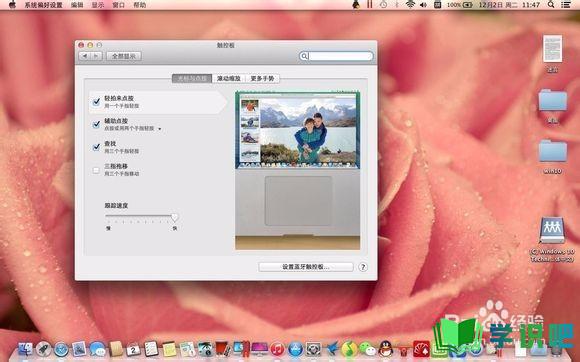
第3步
全选,选的时候可以看一下操作演示。
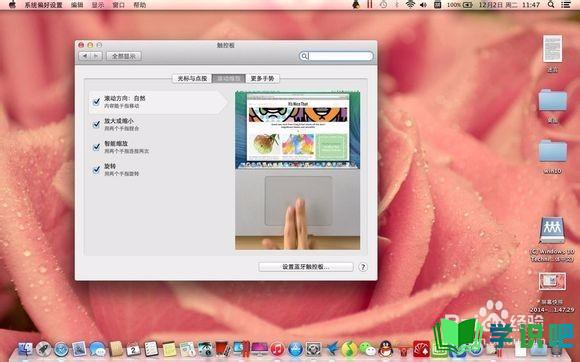
第4步
如果你不喜欢4指操作的话,第一页的三指拖移不要选,因为选择了它的话,在第三页的手势部分会变成4指操作,感觉不如3指来的舒服。第三页全选,注意有箭头的地方下拉选为三指操作。
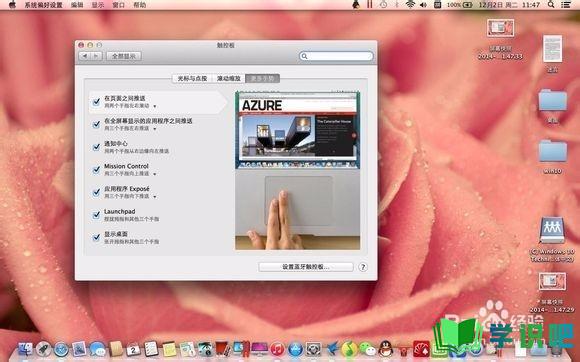
第5步
在手势操作中,有一个很有意思并且非常好用的功能,三指向上划。
算它是类似分屏功能吧,把光标移到右上角,你可以发现你能继续桌面4,桌面5,你可以在每个桌面干不同的事情,用不同的壁纸,甚至是在分屏中开虚拟机,想像一下,三指划过去就转换到了windows系统,再划回来又回来osx。甚至可以把windows系统下开起的软件拖拽的osx桌面中运行。
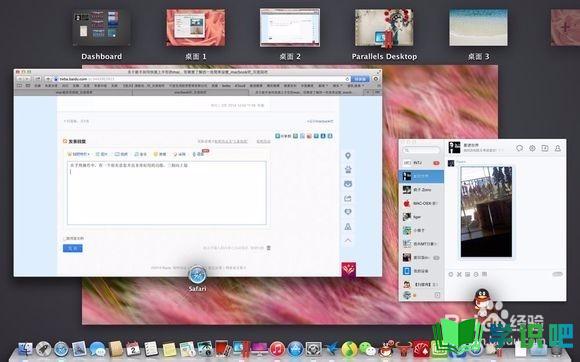
第6步
另外,打开【系统偏好设置】——【安全性与隐私】——【通用】。
允许从以下位置下载的应用程序,勾选为任何来源,因为你会需要安装一些破解版的app,或者是app store以外下载的app,比如诸如快播之类....这里先勾任何来源,因为等下可能会教你下载一些破解版的有用的app。
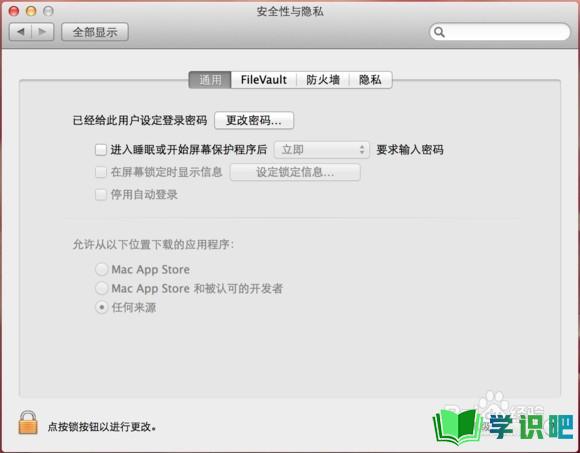
第7步
如果你需要使用到windows系统,这是很正常的,mac在中国还不是很普及,应用还是偏少的,比如一些炒股软件在mac上就很稀缺,或是工作需要的平台软件必须windows的话,有两种选择,一种是【双系统】,一种是【虚拟机】。这两种方式都是非常傻瓜式的装机方式,装机简直非常非常的简单,甚至比在pc上装机还要简单。我一个电脑小白,当时想装虚拟机的时候还担心自己搞不好,结果出乎意料的超级简单,步骤几乎最简,没有让你多余的选择步骤,几乎是一步到位的,包括双系统的安装和删除也是简单的超乎想像。
第8步
我先简单介绍一下苹果电脑上安装windows【双系统】和windows【虚拟机】两种方式各自的优缺点,遵循自己特定的使用性质自行选择适合自己的方式:
【虚拟机】的好处是,切换和使用方便,和osx很好的融合,可以让你同时进行osx和windows的工作,可以让你把windows的软件在osx下完美的运行,你可以完全相信它的性能,挂着虚拟机运行普通的软件,mac甚至没有发热的感觉,甚至osx下运行一些优化较差的app,或是mac下使用osx版的快播播放电影都要比虚拟机来的烫的多。如果你不是要在windows下运行大型软件的话,那么流畅度你毫不需要担心,你甚至不会感觉到它是虚拟机,因为就跟单系统一样流畅。缺点是,说白了它还是虚拟机,不能完全享用整台电脑的硬件配置,你可能需要在设置里面划分内存的分配,分配1g内存或者分配2g,4g内存给虚拟机,当然这也让它不可能完全发挥出电脑配置的性能,中小型软件上体现不出来,但是大型软件也许会体现出差距,其次,有一些游戏是不允许虚拟机上运行的,我也不知道原因,我尝试过把根据网上教程更改注册表瞒过这一部,但是上线之后还是不能运行,所以这么理解,之所以不允许在虚拟机上运行是因为虚拟机上运行会出问题,所以才不允许。但是也用自己13寸中配mbpr尝试运行了跑跑卡丁车,算是试试看虚拟机的性能,刚开始,感觉有明显卡顿,后来发现原来是内存分配,默认只给虚拟机分配1g内存,于是改为4g,运行跑跑非常流畅,后改为2g,还是感觉非常流畅。毫无卡顿,毫无虚拟机的感觉。比2011年版13寸mba双系统windows要流畅,那时也尝试了跑跑,卡顿能感觉的到。
总结一下【虚拟机】,优点是安装方面,只需要windows镜像安装包即可完美安装windows,在windows安装好后不需要安装任何声卡、显卡什么驱动(Bootcamp也不需要安装),切换非常方便(因为windows是在虚拟机这个软件里面打开的),运行流畅,无缝融合,windows和mac同屏使用,一起玩,不发热;缺点是性能不能发挥完全,有部分游戏不能支持。
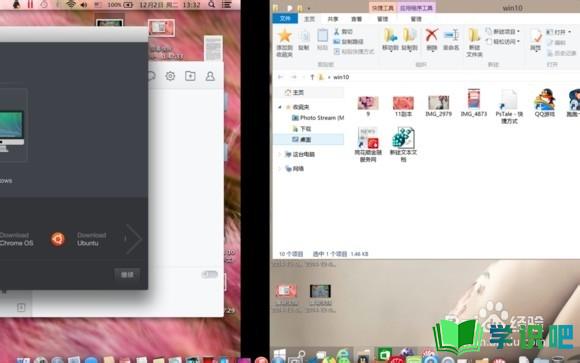

第9步
再说一下【双系统】,双系统主要优势还是在于性能上和兼容大型软件和游戏上的。劣势是切换麻烦,不能同屏玩windows和mac。想玩mac,必须重启电脑,长按Option键,切换到mac系统,并且安装好windows后,需要安装Bootcamp驱动包(插个U盘在mac上,打开mac里面的Bootcamp这个程序,里面可以下载,内含所有驱动安装包,一键自动安装)或自行下载万能声卡、显卡、网卡包(不建议自行下载)。
每次需要重启mac进行切换,使用之后还要再重启切换回来,使用的时候也是独立系统在使用。并且,独自划分了硬盘空间,给本来就小的可怜的储存空间增加了更多的浪费,而虚拟机和osx基本是共享硬盘的,在osx下打开一个.exe程序会自动以进行windows下的安装。如果你的工作环境是以windows为主的,并且一整天都在windows下工作,还是建议你采用双系统。如果你只是偶尔用到windows,或者更多的时候想要osx和windows下常用软件共用,那么选择虚拟机你会感到更舒服。
(壁纸来源于网络:“释灵”)

第10步
需要【安装独立的windows】的童鞋们,在launchpad中,找到其它,找到boot camp助理。
这里也是非常傻瓜式的安装模式,但是需要是你自备系统镜像,。总之,你打开它,看提示操作就行,包括以后你想删除双系统,也只需要在这里,一键操作到位,简单。
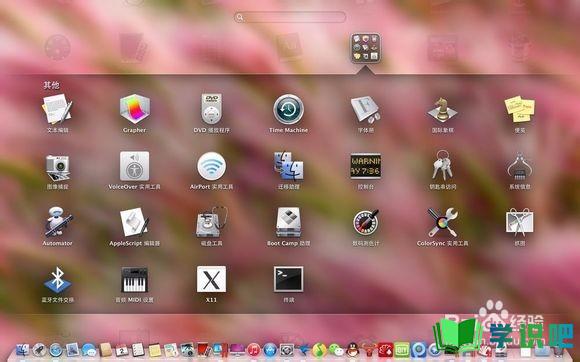
第11步
另外,你还需要去学习一些【常用的苹果电脑快捷键】,怎么样使用快捷键操作比触控板去点按钮来的方便。比如常用command+w关闭当前窗口,command+q关闭程序,command+r刷新,+c+v复制和黏贴,control+option+command+电源键=关机。值得一提的是pd10虚拟机上,默认了和osx下一样的快捷键操作,让操作的体验感觉更加无缝。自己去研究自己觉得能够让你更舒适的快捷键功能。这里自行百度“osx快捷键”
第12步
然后是虚拟机的傻瓜安装教程,自行下载安装Parallels Desktop10。安装好后打开Parallels Desktop10。如果你有系统的镜像文件,那么就选择(从dvd或者镜像文件)这里安装,如果没有,直接安装免费的windows10,使用和win7差不多,兼容也和win7差不多,我感觉是微软在win8上尝试失败了,所以又把win7捡回来了...选择好了,系统会自动下载win10镜像并且自动安装,后面就没你的事了,剩下的到安装完成会一步到位。就是这么简单。或是从现有的双系统移植过来变成虚拟机,这个我没尝试过。另外这里还有几种免费的虚拟机系统,感兴趣的可以自己试一下。
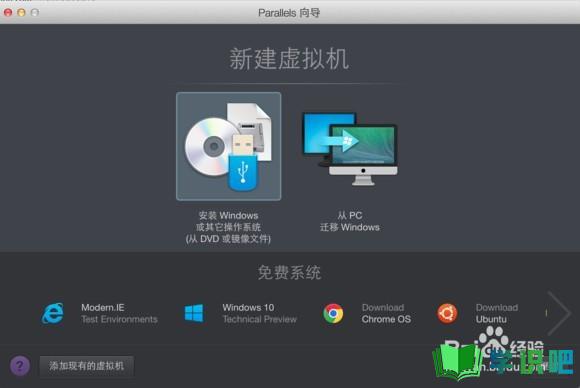
第13步
下面说下我自己的习惯,最近,我自己删掉了以前已经安装的windows双系统,改为安装windows虚拟机了,为什么我选择了windows虚拟机呢?首先原来双系统win7真的是让我很头痛,说用吧,其实又几乎不太用,说不用吧,有时又没它不行。所以除了我要用的几个软件外,还装了一些类似搜狗输入法,qq,迅雷,几种播放器之类的,对于一个计算机小白来说,真的是上去就头痛,一开机就没完没了的跳出各种新闻窗口广告窗口,习惯了mac版的qq,上去看到windows版qq也难受啊。虽然平时不用,但偶尔需要win7时还是不得不用,只是能在win7上待的时间越短越好,总听那些咔咔咔系统弹窗的声音就心烦,所以很多时候想干的事情都懒的去干。另外,本来只有256g的硬盘分了windows 73g啊,win7又用不完,osx又不够用,硬盘成我一块心病了。索性抹掉了win7,改为虚拟机,只占了10g大小....突然硬盘多出来那么多空间...而且虚拟机中,就结合了osx和windows各自的优点在一起了,我再也不需要在windows下安装什么qq,迅雷,那些不必要的软件,这样本来就不太清洁的windows,可以控制的比较清洁,没必要的东西不去装,也不会给那么多流氓程序机会来给我弹窗口了。但实际这样用起来真的感觉太好了,以往因为不愿意登windows去做的事情,现在也不会拖沓了,需要在windows上做的任何事情都比以前双系统来的舒心多了,甚至可以一边在osx下浏览safari,又可以快捷的切换到windows下去做别的事情,不用像以前登录win7时使用浏览器的时候体验跌到爆
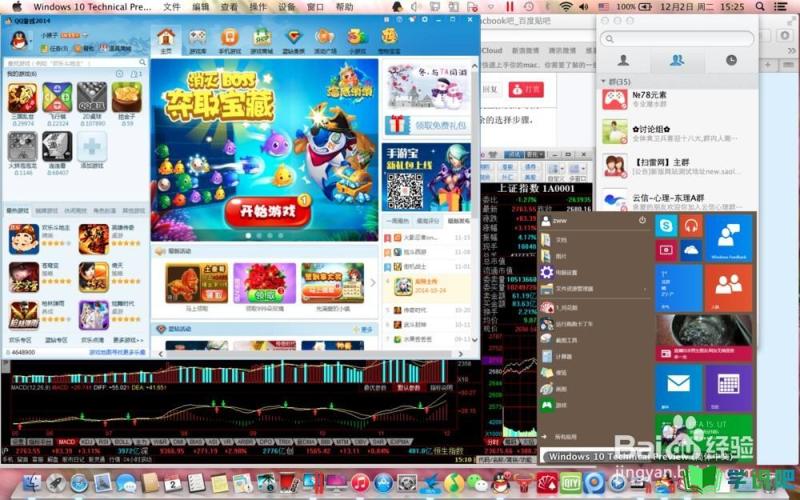
温馨提示
好了,本次分享“如何设置苹果电脑?”的全部内容就分享到这里啦,希望小编分享的内容能够帮助到大家。同时大家可以关注学识吧哦,遇到不懂的问题可以在这里寻找,如果觉得不错就点个赞吧!(⊃‿⊂)
